由於該功能可檢視指定檔案的相關 Vault 詳細資料和性質,因而使得在模型的整個生命週期中參考管理這些檔案所需的資訊變得更加容易。「資料卡」功能透過單點存取提供指定給一個檔案或一組檔案的詮釋資料的便利摘要。使用資料卡,您可以在不結束 Inventor 應用程式的情況下確定檔案的 Vault 狀態、查看檔案的縮圖以及審閱和修改性質資訊。
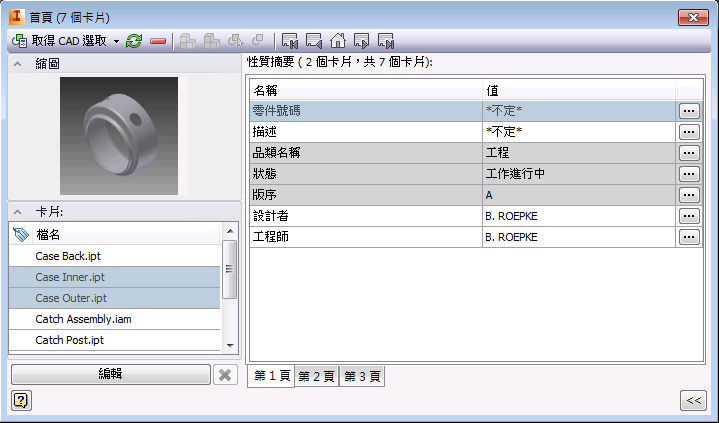
每當在 CAD 圖元區上或「模型」瀏覽器清單或 Vault 瀏覽器清單中選取零件時,均會在圖元區上、在清單中亮顯該零件,並且資料卡會自動更新,以展示該零件的相關資訊。
類似地,如果在卡片組上選取了資料卡,則會在 CAD 圖元區上或「模型」瀏覽器清單或 Vault 瀏覽器清單中選取對應的零件。
- 卡片組
- 資料卡可以顯示為單獨的卡片,也可以一起群組在卡片組中,以便更快速地參考多個檔案。資料卡還具有兩種視圖:指尖視圖和完整資料卡視圖。
- 資料卡管理
- 管理員可以透過確定資料卡使用的頁面數以及針對自訂管理體驗顯示的性質來規劃資料卡配置。可以透過 Autodesk Vault Client 中的「Vault 設定」對話方塊上的「行為」頁籤存取「規劃資料卡」對話方塊。
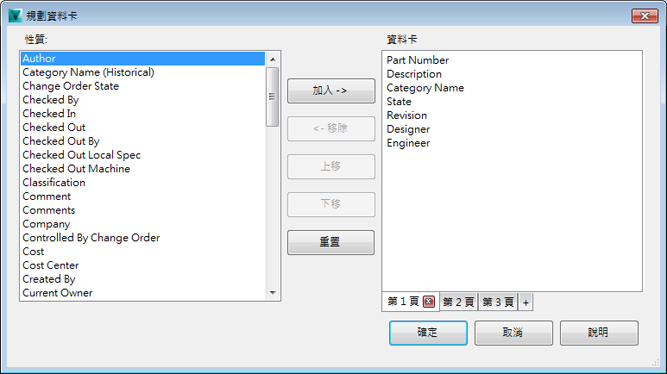
- 資料卡存取
- 從 Vault 功能區上選取「資料卡」可以輕鬆打開和關閉資料卡功能。
- 啟用資料卡
-
您可以依需要打開和關閉「資料卡」功能。
- 在 Autodesk Vault 功能區上按一下「資料卡」按鈕。所選檔案的資料卡將顯示在指尖視圖中。
檢視資料卡
資料卡有兩種顯示方式:指尖視圖和完整資料卡視圖。
可以使用關聯式功能表從任意資料卡視圖中存取常用的 Vault 指令。您可以快速地從 Vault 中進行重新整理、取得版序、入庫納管、出庫使用、退回出庫使用、修訂或變更狀態,而無需切換回 Vault 瀏覽器或存取 Vault 功能區。
指尖視圖
指尖視圖是預設的資料卡視圖。此視圖是完整資料卡視圖的收闔、唯讀版本。選取檔案後會啟用「資料卡」功能,而指尖視圖將顯示:
- 元件名稱
- Vault 狀態
- 狀態
- 品類
- 版序
- 縮圖
檢視指尖視圖資訊
- 透過按一下 Autodesk Vault 功能區上的「資料卡」按鈕啟用資料卡。
即顯示資料卡視窗。
- 在模型中選取一個零件。
資料卡網格會自動更新,以展示該零件的檔名、縮圖、版序、狀態、品類和 Vault 狀態。
完整的資料卡視圖
可以將指尖視圖展開為完整資料卡視圖,該視圖會顯示指尖視圖中的所有資訊,以及特定的性質資訊。CAD 管理員可以確定在「規劃資料卡」對話方塊 (可以透過 Autodesk Vault Client 中的「Vault 設定」對話方塊進行存取) 中顯示的性質。
您可以使用資料卡執行的工作視資料卡為唯讀模式還是編輯模式而定。
唯讀模式
唯讀模式是用於檢視完整資料卡的預設模式。此模式允許您比較選取的檔案並根據需要篩選性質值。
當開啟所選檔案的資料卡或執行「重新整理」指令時,會從伺服器擷取性質值並進行顯示。當正在進行擷取時,性質名稱旁邊會顯示一個待決圖示。一旦接收到該性質的值,待決圖示便會消失。
編輯模式
按一下「編輯」按鈕可以將性質網格變更為編輯模式。在編輯模式下,會自動從 Vault 中出庫使用檔案,並且您可以編輯顯示的性質值。當您完成編輯時,會將新值寫入至本端檔案和伺服器檔案。將檔案入庫納管至 Vault 後,這些編輯會成為永久性編輯。對單個卡片執行的所有動作只會影響與該卡片關聯的元件。
檢視完整資料卡資訊
- 按一下資料卡右下角的 >> 按鈕可在指尖視圖和完整資料卡視圖之間切換。
資料卡會展開以顯示性質。在從伺服器中擷取值之前,某些性質會展示待決圖示。
- 按一下網格底部的頁籤可查看更多性質。 註: 其他頁籤上的性質資訊由 CAD 管理員在 Autodesk Vault Client 中的「規劃資料卡」對話方塊中決定。
使用卡片組
可以擷取多個資料卡以建立卡片組。您可以選取個別檔案或整個開啟的模型來指定卡片組的範圍。在範圍中指定的每個檔案均在卡片組中有一個對應的資料卡,並且卡片組中還有一個首頁卡片,列示卡片組中的資料卡。
瞭解資料卡片組控制
在卡片組的頂部提供了一個工具列,可用於導覽和管理卡片組中的資料卡。這些指令可讓您擷取模型或一組指定檔案的資料卡並將其放置在卡片組中、重新整理資料卡值、從卡片組中移除卡片、從卡片組中隔離卡片,以及將卡片移動到卡片組前方。還提供導覽按鈕,使用這些按鈕可在卡片組中移動,以找到要檢閱的資料卡。
|
圖示 |
指令 |
定義 |
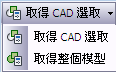 |
取得資料卡 (取得 CAD 檔案或取得整個模型) |
擷取選取的 CAD 檔案或開啟的模型中的所有檔案並建立卡片組。上次使用的「取得資料卡」指令會保持可見。 |
 |
重新整理 |
如果顯示單個資料卡,將會從伺服器中擷取該卡片的性質值。 如果選取了摘要卡片,將會從伺服器中擷取由目前「取得」指令定義的所有資料卡的性質值。 |
 |
移除卡片 |
移除目前的卡片或移除從卡片組中選取的卡片。 |
 |
打開隔離 |
為選取的卡片打開隔離模式。在圖元區上,僅所選資料卡對應的檔案保持可見,卡片組中的所有其他檔案將彩現為通透狀態。 |
 |
關閉隔離 |
為選取的卡片關閉隔離模式。打開隔離時為通透狀態的所有檔案將重新可見。 |
 |
在 Inventor 中選取 |
將目前的卡片選取做為一個選集傳送至 Inventor 環境中。 |
 |
清除 Inventor 選取 |
清除目前的 Inventor 選集。 |
 |
第一個 |
移往卡片組中的第一個卡片 (也稱為首頁卡片)。 |
 |
上一個 |
回到卡片組中的上一個卡片。 |
 |
首頁 |
移往首頁卡片。 |
 |
下一個 |
移往卡片組中的下一個卡片。 |
 |
最後 |
移往卡片組中的最後一個卡片。 |
瞭解首頁卡片
首頁卡片顯示卡片組中的檔案清單,以及這些檔案的性質屬性。所顯示的性質值視您從資料卡清單中選取資料卡的情況而定,即選取單個資料卡、多個資料卡,還是沒有選取資料卡。
- 如果選取單個資料卡,將會在首頁卡片上顯示該資料卡的性質值。
- 如果選取多個資料卡,將會顯示所選資料卡共用的性質值。如果這些值不同,則會顯示 VARIES 單字。
- 如果沒有從資料卡清單中選取資料卡,則會顯示整個卡片組共用的所用性質值。如果這些值不同,則會顯示 VARIES 單字。
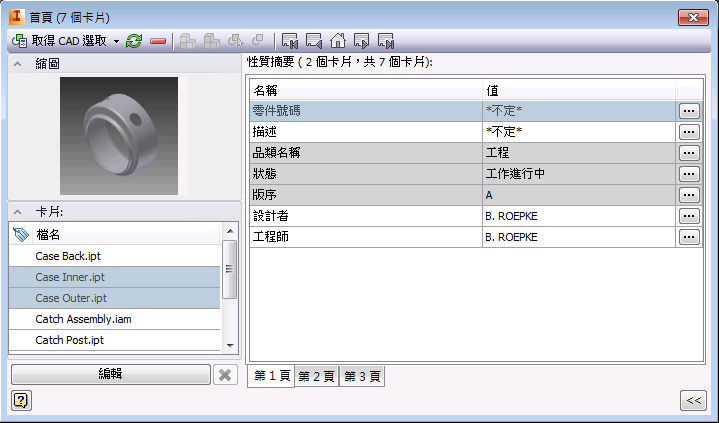
您可以編輯個別資料卡,也可以使用首頁卡片對整個卡片組進行批量編輯。當對整個卡片組中具有不同值的性質進行批量編輯時,會使用值收集器來列示與性質關聯的不同值。
在首頁卡片的頂部,會顯示卡片組中的卡片數目以及選取要進行比較的卡片數目。
隔離模式
在某些情況下,在包含許多零件的模型中,為便於測試,有必要隔離零件。隔離功能可讓您區分在模型中指定的零件。選取您要檢視的零件對應的資料卡,並按一下資料卡片組控制中的「打開隔離」。選取的零件會在 CAD 圖元區上保持可見,而卡片組上的所有其他零件將變通透。
按一下資料卡片組控制中的「關閉隔離」按鈕可讓 CAD 圖元區上的所有零件重新可見。
清單關聯式功能表
便利的清單關聯式功能表可讓您存取卡片組指令和重新整理資料卡性質。該關聯式功能表可以透過在一個資料卡上或在於首頁卡片清單中選取的資料卡上按一下右鍵來存取。
|
指令 |
定義 |
|
重新整理 |
使用從伺服器中擷取的值更新資料卡性質。 註: 擷取性質值時會停用該關聯式功能表。
|
|
移除卡片 |
從卡片組中移除選取的卡片。 |
|
全選 |
選取卡片組清單中的所有卡片。 |
|
清除選取 |
除選卡片組清單中的所有卡片。 |
|
在 CAD 中選取 |
在 CAD 圖元區上選取所選資料卡對應的所有元件。 |
|
清除 CAD 選取 |
在 CAD 圖元區上除選所選資料卡對應的所有元件。 |
建置資料卡片組
您可以建立資料卡片組,以便更快速地參考性質和 Vault 狀態資訊。從開啟的模型或選集中收集資料卡,然後放置到卡片組中。會加入一個首頁卡片做為卡片組內容的摘要卡片。
建置資料卡片組
- 透過從 Autodesk Vault 功能區中選取「資料卡」啟用「資料卡」功能。
- 在 Inventor 中選取一個模型或選集。
- 按一下資料卡底部的 >> 按鈕,以將資料卡從指尖視圖展開為完整視圖。
- 在資料卡片組控制工具列上,按一下「取得」下拉箭頭,並選取「取得 CAD 選取」或「取得整個模型」。
將從 Vault 中擷取資料。更新所花費的時間視所建立的卡片組大小而定。您可以繼續工作,直至擷取完所有性質值。
擷取完所有資料後,會顯示首頁卡片,並且會啟用資料卡片組工具列上的導覽控制。
使用資料卡隔離零件
啟用「隔離」功能,您可以隔離一個或多個零件,以便於測試。
打開「隔離」功能
- 在資料卡片組工具列上按一下「首頁」,以移往首頁卡片。
- 選取您要在 CAD 圖元區上隔離的零件對應的資料卡。
- 在資料卡片組工具列上按一下「打開隔離」。
這些零件會在 CAD 圖元區上保持可見,而卡片組中未選取的資料卡對應的所有其他零件將變通透。
關閉「隔離」功能
- 按一下資料卡片組工具列上的「關閉隔離」可讓 CAD 圖元區上的所有零件重新可見。
從卡片組中移除資料卡
透過從卡片組中移除一個資料卡或一組資料卡可細分卡片組。
從卡片組中移除一個資料卡
- 選取您要從卡片組中移除的資料卡。
- 按一下該資料卡右側的關聯式功能表箭頭 (>),並選取「移除卡片」。該卡片將被關閉並從卡片組中移除。
從卡片組中移除多個資料卡
- 按一下「首頁」按鈕,以移往卡片組中的首頁卡片。
- 從資料卡清單中選取您要從卡片組中移除的資料卡。
- 按一下首頁卡片右側的關聯式功能表箭頭 (>),並選取「移除卡片」。選取的卡片將被關閉並從卡片組中移除。
透過資料卡編輯性質
性質既可以在完整資料卡上進行編輯,也可以在卡片組中進行編輯。僅當資料卡處於編輯模式時才能對資料卡進行變更。按一下「編輯」按鈕以開始變更性質值。
必須先出庫使用檔案,然後才能進行任何變更。如果卡片組中有任何檔案未出庫使用或者有資料卡不可編輯,您將收到一則訊息,要求您出庫使用這些檔案或從卡片組中移除任何無效的卡片。編輯性質後,按一下「儲存」以交付變更。檔名旁邊會顯示一個星號,以指示資料卡已修改。
必須將修改後的檔案重新入庫納管至 Vault,才能使變更成為永久性變更。如果嘗試在修改後的檔案未重新入庫納管時關閉卡片組或變更資料卡視圖,系統會提示您入庫納管檔案或捨棄變更,然後再繼續。
追蹤編輯
由於所做的編輯不會立即成為永久性編輯,您可以追蹤編輯並進行檢閱,然後再將修改後的檔案入庫納管至 Vault 中。如果性質已修改,會在資料卡上的檔名旁邊,以及首頁卡片上的資料清單中的檔名旁邊 (如果使用的是卡片組) 顯示 (*)。
此外,已修改的性質值的字體也會變更。
|
文字 |
意義 |
編輯 |
|
正常字體 |
與原始值相同 (無變更) |
值與原始值相同,或在重新入庫納管檔案之前進行了重置。 |
|
灰色背景的正常字體 |
唯讀 |
檔案即使在編輯模式下也無法變更。 |
|
刪除線字體 |
已刪除的值 |
原始值已刪除。將檔案重新入庫納管至 Vault 時,此值為空。 |
|
藍色字體 |
已編輯的值 |
原始值已變更,但尚未將檔案重新入庫納管至 Vault 以交付變更。 |
退回變更
在編輯過程中,只要目前的變更尚未交付,您便可以選擇退回單個性質變更或退回所有變更。
在資料卡上按一下右鍵以開啟關聯式功能表。選取「回復」可將選取的性質重置為其原始值。選取「全部回復」可將所有性質重置為其原始值。
契合
契合是性質管理中的一個關鍵元件。如果性質為非契合,會在資料卡上的值欄位中插入一個紅色的驚嘆號圖示。在首頁卡片上,該圖示會顯示在檔名旁邊,以提示您該檔案的某個性質為非契合。
將滑鼠懸停於該圖示上,會看到一個工具提示,描述性質為何為非契合。由於某些資料卡包含多個性質頁籤,如果資料卡上存在不可見的非契合性質,則頁籤上也會顯示該圖示。
您可以一次性編輯單個資料卡或多個資料卡的性質。
編輯單個資料卡
- 移往您要變更其性質值的資料卡。
- 按一下「編輯」按鈕以進入編輯模式。
會停用無法編輯的性質。
- 找到您要變更的性質。
使用值網格底部的頁籤導覽所有可用的性質。
- 在性質欄位中輸入新值。
或
在欄位上按一下右鍵並從關聯式功能表中選取「回復」,以退回之前的任何變更。「回復」僅會退回自出庫使用檔案以來所做的變更。
- 按一下「儲存」以交付變更。
資料卡名稱旁邊會顯示一個星號 (*),指示資料卡已被修改。但是,直到入庫納管與資料卡關聯的檔案之後,所做的變更才能成為永久性變更。
或
按一下「取消」以退回在此編輯階段作業中所做的所有變更,並返回唯讀模式。
註: 直到將受影響的檔案重新入庫納管至 Vault 之後,對性質值所做的變更才能成為永久性變更。如果您嘗試重調資料卡的大小或關閉「資料卡」功能,系統會提示您先入庫納管已變更的檔案。
編輯多個資料卡的性質
- 移往首頁卡片。
- 按一下「編輯」按鈕。
會停用無法編輯的性質。
- 在資料卡清單中選取您要編輯其性質值的資料卡。或者,清除所有選取,以從整個卡片組變更值。
- 找到您要變更的性質。
使用值網格底部的頁籤導覽所有可用的性質。
- 在性質欄位中輸入新值。
如果欄位中有 VARIES 值,請從清單中選取值或輸入新值。
或
在欄位上按一下右鍵並從關聯式功能表中選取「回復」,以退回之前的任何變更。「回復」僅會退回自出庫使用檔案以來所做的變更。
註: 對性質值所做的變更會影響選取的所有卡片或整個卡片組 (如果未選取任何卡片)。 - 按一下「儲存」以交付變更。
資料卡名稱旁邊會顯示一個星號 (*),指示資料卡已被修改。但是,直到入庫納管與受影響的資料卡關聯的檔案之後,所做的變更才能成為永久性變更。
或
按一下「取消」以退回在此編輯階段作業中所做的所有變更,並返回唯讀模式。
註: 直到將受影響的檔案重新入庫納管至 Vault 之後,對性質值所做的變更才能成為永久性變更。如果您嘗試重調資料卡的大小或關閉「資料卡」功能,系統會提示您先入庫納管已變更的檔案。
使用值收集器
值收集器是一個對話方塊,其中列示與特定性質關聯的不同值。列示的值是從在首頁卡片上選取的資料卡或整個卡片組 (如果未選取任何卡片) 上收集的。值收集器中包含一個包含性質值清單的「值」欄和一個顯示共用該特定值的資料卡數目的「使用」欄。
值收集器可以從首頁卡片或單個資料卡進行存取。
透過首頁卡片使用值收集器
在卡片組中,會對每個卡片重複相同的性質。如果對於該性質,選取的資料卡共用相同的值,則該值會顯示在首頁卡片上該性質名稱的旁邊。但是,如果性質值不同,則會在該性質旁邊顯示 VARIES 單字。具有 VARIES 值的性質在顯示時會帶一個小省略號  圖示。按一下該圖示可存取值收集器。
圖示。按一下該圖示可存取值收集器。
您可以篩選性質值,以在唯讀模式下檢閱或在編輯模式下變更。
唯讀模式
在唯讀模式下,您可以篩選收集的值。在值收集器中選取值並按一下「篩選」可在卡片清單中選取包含該性質值的卡片。
例如,「建立日期」性質對應的值收集器會列示卡片組中「建立日期」性質的所有值。如果您從收集器中選取「2008 年 1 月 31 日」並按一下「確定」,則會在卡片清單中選取「建立日期」性質值為「2008 年 1 月 31 日」的五個卡片。
可以針對其他性質重複此程序,每次都可讓您細分資料卡選取。
按一下「取消」關閉對話方塊。
編輯模式
在編輯模式下,您可以變更與特定資料卡關聯的檔案的值,或對與該值關聯的所有卡片進行批量變更。
該值收集器同樣具有一個「值」欄和一個「使用」欄。但是,與唯讀模式不同的是,在該值收集器的頂部還有一個編輯欄位,可供您調整使用該性質的資料卡的值。
例如,「建立日期」性質對應的值收集器會列示卡片組中「建立日期」性質的所有值。如果您在收集器中選取「2008 年 1 月 31 日」,則會在對話方塊的頂部顯示「2008 年 1 月 31 日」供您編輯。然後,可以清除或修改該值。按一下「儲存」以交付任何變更。
將值收集器與單個資料卡一起使用
單個資料卡上的性質與卡片組中每一個其他卡片上的性質相同。但是,僅會顯示所選資料卡的性質值。會在每個性質旁邊顯示一個小省略號圖示  。按一下該圖示可存取值收集器。
。按一下該圖示可存取值收集器。
唯讀模式
在唯讀模式下,值收集器會顯示卡片組中可用的值清單。這些值不會影響卡片。
編輯模式
在編輯模式下,值收集器會顯示卡片組中可用的值清單。可以從該清單中選取值並將其套用至與目前資料卡關聯的檔案。
使用值收集器
值收集器會列示與卡片組中的特定性質關聯的不同值。使用值收集器可篩選性質值,以在唯讀模式下檢閱或在編輯模式下變更。
使用值收集器篩選性質值 (唯讀)
從首頁卡片中篩選性質值
- 移往首頁卡片。
請確保處於唯讀模式。(「編輯」按鈕應該可見。)
- 在資料卡清單中選取您要收集其性質值的資料卡。或者,清除所有選取,以從整個卡片組收集值。
- 按一下您要審閱的性質值旁邊的省略號
 。
。 該圖示僅對顯示 VARIES 值的性質可用。
- 在「篩選選取」對話方塊中,選取要用於篩選資料卡選取的值。
資料卡清單會更新,以僅顯示包含該性質值的資料卡。
- 依需要使用其他性質繼續篩選資料卡選取。
在任意時刻按一下「取消」均可關閉對話方塊並返回首頁卡片。
顯示單個資料卡中的既有性質值
- 在卡片組中選取資料卡,以檢閱其性質值。
- 請確保處於唯讀模式。(「編輯」按鈕應該可見。)
- 按一下您要審閱的性質值旁邊的省略號
 。
。 會顯示卡片組中既有的該性質的值清單。
使用值收集器編輯性質值
編輯單個資料卡的性質值
- 移往首頁卡片。
按一下「編輯」按鈕。
- 在資料卡清單中選取您要收集其性質值的資料卡。或者,清除所有選取,以從整個卡片組收集值。
- 按一下您要變更的性質值旁邊的省略號
 。
。 該圖示僅對顯示 VARIES 值的性質可用。
- 在「編輯值」對話方塊上,從「值」清單中為所選性質選取新值,或在「編輯」欄位中輸入值。 註: 對值所做的任何變更均會影響使用該性質值的所有資料卡。請參見「使用」欄,以獲知受影響的資料卡數目。如果需要,您可以先使用唯讀小節中描述的步驟細分資料卡選取,然後再繼續。
- 按一下「儲存」以交付變更並關閉「編輯值」對話方塊。
資料卡名稱旁邊會顯示一個星號 (*),指示資料卡已被修改。但是,直到入庫納管與資料卡關聯的檔案之後,所做的變更才能成為永久性變更。
在任意時刻按一下「取消」均可關閉對話方塊並返回首頁卡片,而不儲存變更。
註: 直到將受影響的檔案重新入庫納管至 Vault 之後,對性質值所做的變更才能成為永久性變更。如果您嘗試重調資料卡的大小或關閉「資料卡」功能,系統會提示您先入庫納管已變更的檔案。
編輯單個資料卡的性質值
- 在卡片組中選取您要編輯其性質值的資料卡。
- 按一下「編輯」按鈕。
- 按一下您要變更的性質值旁邊的省略號
 。
。 會顯示卡片組中既有的該性質的值清單。
- 從「值」清單中為所選性質選取新值,或在「編輯」欄位中輸入值。
- 按一下「儲存」以交付變更並關閉「編輯值」對話方塊。
資料卡名稱旁邊會顯示一個星號 (*),指示資料卡已被修改。但是,直到入庫納管與資料卡關聯的檔案之後,所做的變更才能成為永久性變更。
在任意時刻按一下「取消」均可關閉對話方塊並返回首頁卡片,而不儲存變更。
註: 直到將受影響的檔案重新入庫納管至 Vault 之後,對性質值所做的變更才能成為永久性變更。如果您嘗試重調資料卡的大小或關閉「資料卡」功能,系統會提示您先入庫納管已變更的檔案。